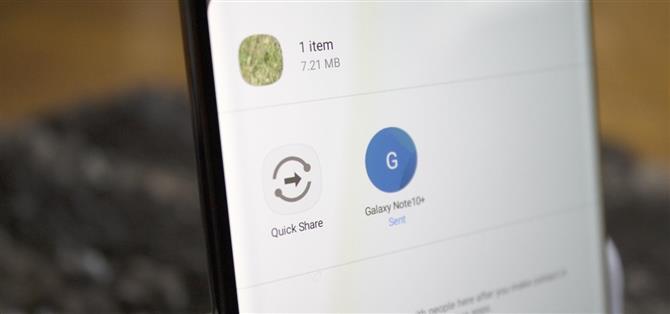Несмотря на долгую поддержку Samsung Wi-Fi Direct, большинство пользователей все еще пытаются передавать файлы между своими устройствами. В то время как у Apple есть AirDrop, предыдущее решение Samsung не было столь очевидным. С помощью Galaxy S20 и Galaxy Z Flip Samsung надеется исправить это с помощью «Quick Share», системы передачи файлов, которая все еще использует Wi-Fi Direct, но упрощает использование.
Samsung Quick Share позволяет обмениваться файлами с другими смартфонами Samsung. Пользовательский интерфейс прост в использовании и доступен для всех телефонов Samsung Galaxy с One UI 2.1 или выше (на момент написания этой статьи это Galaxy S10e и новее). И что самое приятное, он не требует активного подключения к данным..
Шаг 1. Убедитесь, что быстрый общий доступ включен
Quick Share должен быть включен по умолчанию на вашем устройстве. Однако, если по какой-то причине вы отключили его, откройте «Быстрые настройки» и найдите плитку «Быстрый обмен». Выберите его, чтобы включить функцию.
Длительное нажатие на плитку откроет страницу «Настройки быстрого обмена», которая позволит вам изменить имя вашего телефона (в идеале, вы хотите назвать его идентифицирующим, чтобы они знали об этом при отправке или получении файла) и контролировать, кто может поделиться с вами «Все» или «Только контакты». По соображениям безопасности вы захотите использовать «Только контакты», как мы видели в прошлом, что происходит, когда AirDrop остается в «Все».


Шаг 2: Поделиться файлом
Теперь, используя приложение «Файлы» или любое другое приложение, которое поддерживает мультимедийные файлы, которые вы хотите отправить, выберите файл (или несколько файлов), которым вы хотите поделиться, и нажмите кнопку «Поделиться». В верхней части меню «Общий доступ» будет «Быстрый доступ» со списком ближайших устройств, поддерживающих эту функцию. Выберите телефон, на который вы хотите передать файл, или выберите «Быстрый обмен» для более длинного списка, если вы его не видите..
 Изображение Джон Найт / Android How
Изображение Джон Найт / Android How
На смартфоне, получающем передачу файлов, появится сообщение с вопросом, хотите ли вы принять эту передачу файлов. Выберите «Принять» и файл будет передан.
Хотите помочь в поддержке Android? Как получить отличную новую технологию? Ознакомьтесь со всеми предложениями на новом Android How Shop.
Изображение на обложке Джон Найт / Android How